Analizzare i costi nell'app Power BI di Gestione costi di Microsoft per ottimizzarli
Gestione costi di Microsoft offre una soluzione che consente di iniziare ad analizzare i costi immediatamente in Power BI con un set di report. Questa unità descrive come installare l'app e quali report usare per identificare i costi dell'organizzazione. I report consentono di visualizzare rapidamente i costi per sottoscrizioni e gruppi di risorse, in modo da determinare i principali fattori di costo e individuare i modelli di spesa anomali nel tempo.
Installare e configurare
Per installare l'app:
Aprire la pagina App Gestione dei costi Microsoft per Power BI e ottenere l'app. Accettare le condizioni per l'utilizzo e l'informativa sulla privacy e quindi continuare. Installare l'app e selezionare Vai all'app. Nella finestra Operazioni iniziali con la nuova app selezionare Connetti in Connettere i dati.
Nella finestra di dialogo visualizzata immettere il numero del contratto Enterprise per BillingProfileIdOrEnrollmentNumber. Specificare il numero di mesi di dati da ottenere. In Ambito lasciare il valore predefinito Numero di registrazione e quindi selezionare Avanti.

La finestra di dialogo successiva consente di connettersi ad Azure e ottenere i dati necessari per le raccomandazioni sulle istanze riservate. Lasciare invariati i valori predefiniti configurati, quindi selezionare Accedi e continua.
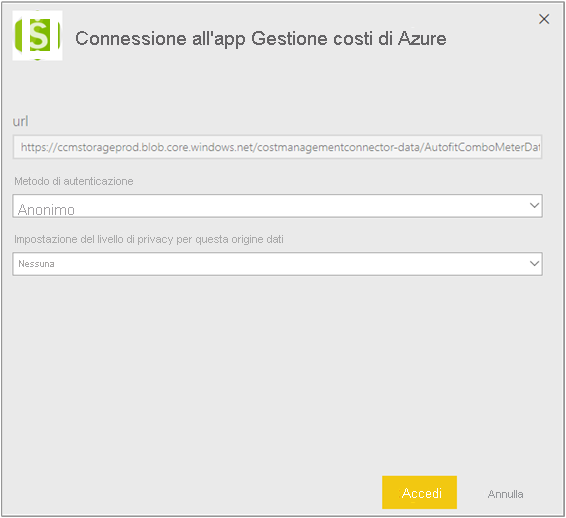
Il passaggio finale dell'installazione consiste nella connessione alla registrazione del contratto Enterprise e richiede un account amministratore dell'organizzazione. Selezionare Accedi e connetti per eseguire l'autenticazione con la registrazione EA. Questo passaggio avvia anche un'azione di aggiornamento dei dati in Power BI.
Nota
Il completamento del processo di aggiornamento dei dati potrebbe richiedere tempo. La quantità di tempo dipende dal numero di mesi specificati e dalla quantità di dati da sincronizzare.

Verificare lo stato di aggiornamento dei dati
Per controllare lo stato di aggiornamento dei dati, selezionare la scheda Set di dati e flussi di dati nell'area di lavoro. Osservare il timestamp della voce Aggiornato. Se l'aggiornamento è ancora in corso, verrà visualizzato un indicatore che mostra questo stato.
Al termine dell'aggiornamento dei dati, selezionare l'app Gestione costi di Microsoft per visualizzare i report già creati.
Analizzare i costi tramite l'app
Ora che l'applicazione è in esecuzione in Power BI, è possibile iniziare ad analizzare i costi. Sono disponibili diversi report, ciascuno dei quali può essere usato per rispondere a diverse domande sui costi.
Panoramica dell'account di fatturazione: se si vuole accedere a una visualizzazione generale dei costi nell'intera organizzazione, usare il report Panoramica dell'account di fatturazione. Questo report aiuta a identificare rapidamente le tendenze di spesa nell'organizzazione. Il report mostra un riepilogo mensile di informazioni, tra cui:
- Addebiti rispetto ai crediti
- Nuovi acquisti
- Addebiti per Azure Marketplace
- Eccedenze e addebiti totali
Utilizzo in base a sottoscrizioni e gruppi di risorse:questo report offre una visualizzazione dei costi nel tempo, con grafici che mostrano i costi per sottoscrizione e gruppo di risorse. È possibile usarlo per ottenere una visualizzazione più dettagliata dei costi nell'organizzazione.
Prime 5 categorie di utilizzo: il report mostra un riepilogo dei costi filtrato in base alle prime 5 categorie del contatore e al nome contatore corrispondente. Ad esempio, è probabile che i costi di rete per l'app di e-commerce siano aumentati in modo significativo nell'ultimo mese. Può trattarsi di un'anomalia da esaminare per identificare le risorse specifiche che hanno prodotto l'aumento dei costi di rete.
Utilizzo in base ai servizi: il report offre una visualizzazione nel tempo dell'utilizzo per ogni categoria del contatore. Ogni risorsa avviata in Azure è associata a un contatore diverso. Questa visualizzazione consente di identificare in che modo cambiano gli addebiti sottostanti per i contatori tra le diverse risorse. È possibile tenere traccia dei dati di utilizzo ed esaminare in profondità eventuali anomalie per comprendere i picchi o i cali nell'utilizzo.




